Вынужденная самоизоляция, на которую ушёл практически весь мир, вынудила многих из нас начать планировать свой досуг в домашних условиях. Одни начали читать книги, другие просмотрели все фильмы и сериалы, которые откладывали на потом, третьи сошли с ума по трёхмерным фигурам тигра, льва, акулы и других животных из Google. Но ведь надолго ни того, ни другого не хватит, поэтому люди начали искать новые способы развлечения. Понятное дело, предлагать вам учиться через интернет мы не будем, а вот повеселиться – всегда пожалуйста.

Хотите посмотреть на себя в старости? Нет ничего проще
Приложение Google Камера с портретным режимом вышло для недорогих Android
На самом деле способ развлечения, о котором мы хотим вам рассказать, отнюдь не нов, но поскольку многие о нём уже забыли, считаем уместным напомнить о нём. Тем более что за время затишья он стал ещё интереснее.
Подпишись на наш канал в Яндекс.Дзен. Там ещё интереснее.
Конечно же, речь идёт о приложении для состаривания под названием FaceApp (скачать). Оно задействует специальные алгоритмы на основе нейронных сетей, которые анализируют фотографию человека и после обработки показывают, как вы будете выглядеть в старости, заставят вас улыбнуться даже на том снимке, где вы сохраняете серьёзность, добавят на лицо растительности или изменят причёску. Но если в смене цвета волос или превращении маленьких аристократичных усиков в настоящую шевелюру под носом по большому счёту нет ничего выдающегося, то вот посмотреть на себя в старости явно хотят очень и очень многие, ведь не зря один из самых популярных запросов в Google — как я буду выглядеть после карантина.
Как состарить своё фото
- Для того, чтобы состарить себя, откройте FaceApp (скачать), сделайте фотографию или выберите уже имеющуюся в галерее;
- Затем откройте снимок и выберите тип фильтра, который хотите применить – нас интересует «Возраст»;

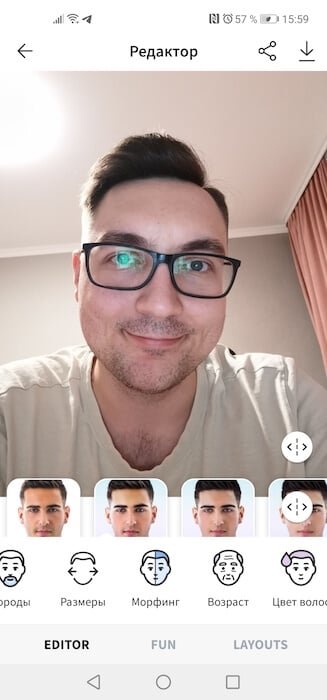
- Пролистайте список доступных фильтров и выберите «Пожилой» или «Крутой старик» (это и есть новый режим — о нём ниже);
- Если результат вас устроил, нажмите «Применить» и фотография сохранится в галерее.
Не работает приложение на Android. Что делать
Как видите, изменения, которые происходят с фотографией, выглядят крайне естественно. Алгоритмы не просто дорисовывают морщины и добавляют в волосы седину, они глубоко анализируют снимок, а потом накладывают – довольно естественно, кстати – всевозможные атрибуты старого человека вроде залысин, свисающей кожи на щеках или шее и так далее. На выходе получается максимально естественное преобразование, которое некоторые могут даже принять за реальный снимок вашего не самого далёкого родственника.
Фото в старости


Несмотря на то что фильтры «Пожилой» и «Крутой старик» предназначаются для состаривания, первый делает из вас малопривлекательного старикашку, в которого вы, скорее всего, и превратитесь в будущем. Возможно, именно поэтому вам не понравится свой внешний вид – слишком уж жалко вы будете выглядеть. Однако если вы примените фильтр «Крутой старик», на фото вы обрастёте стильной бородой, а ваши волосы не только не поредеют, но даже станут гуще – словом, именно так, как выглядят модели из мужских журналов и пацанских цитатников во «ВКонтакте».

Примерно так выглядел Тим Кук 30 лет назад
Омоложение от FaceApp, которое позволяет взглянуть на себя в молодости, работает не менее эффективно, хоть и не на всех. Например, в моём случае фильтры добавили женственности, но не открутили мои биологические часы назад. Во всяком случае, лет эдак 10-15 назад я выглядел совершенно не так, а потому и прикладывать скриншот не буду. Однако спишем это на особенность моей внешности, потому как генеральный директор Apple Тим Кук под фильтром FaceApp получился весьма и весьма похожим на себя самого образца 30-летней давности. Поэтому экспериментируйте и выбирайте те фильтры, которые нравятся именно вам.